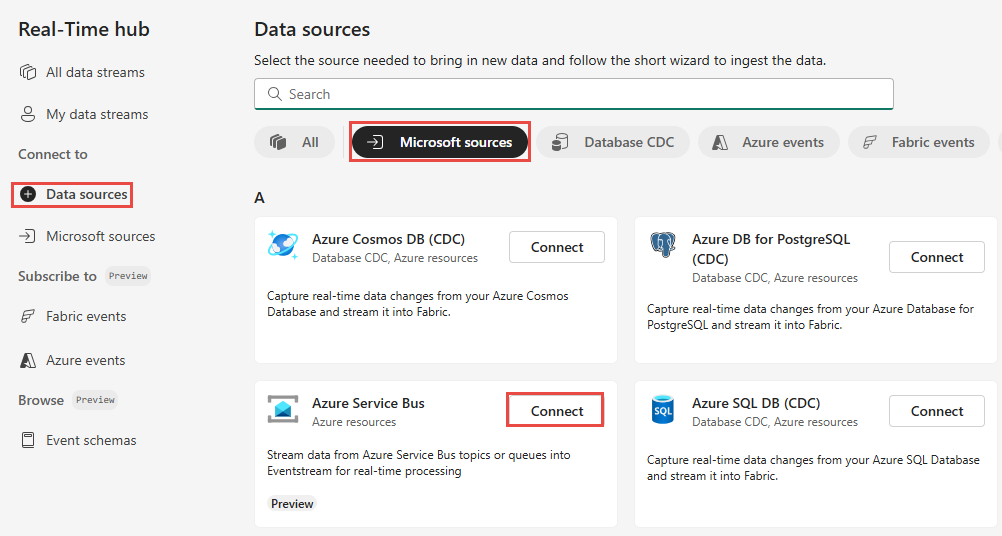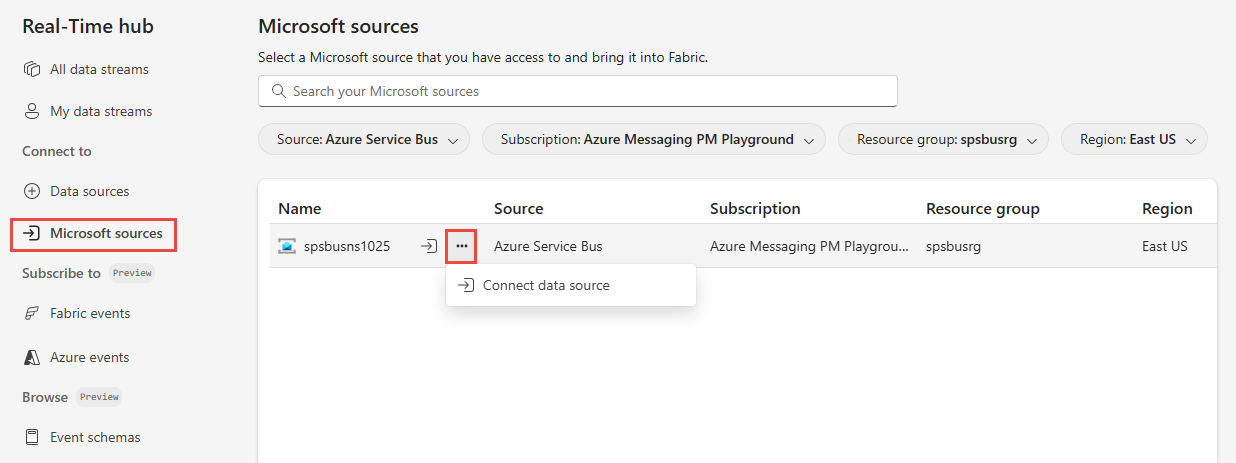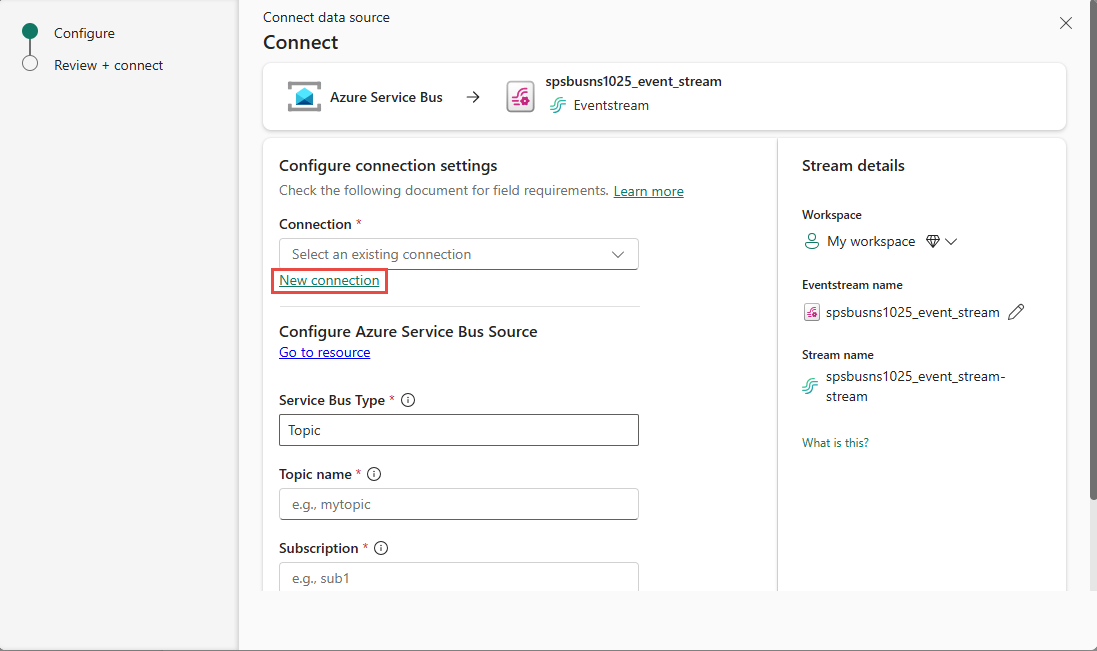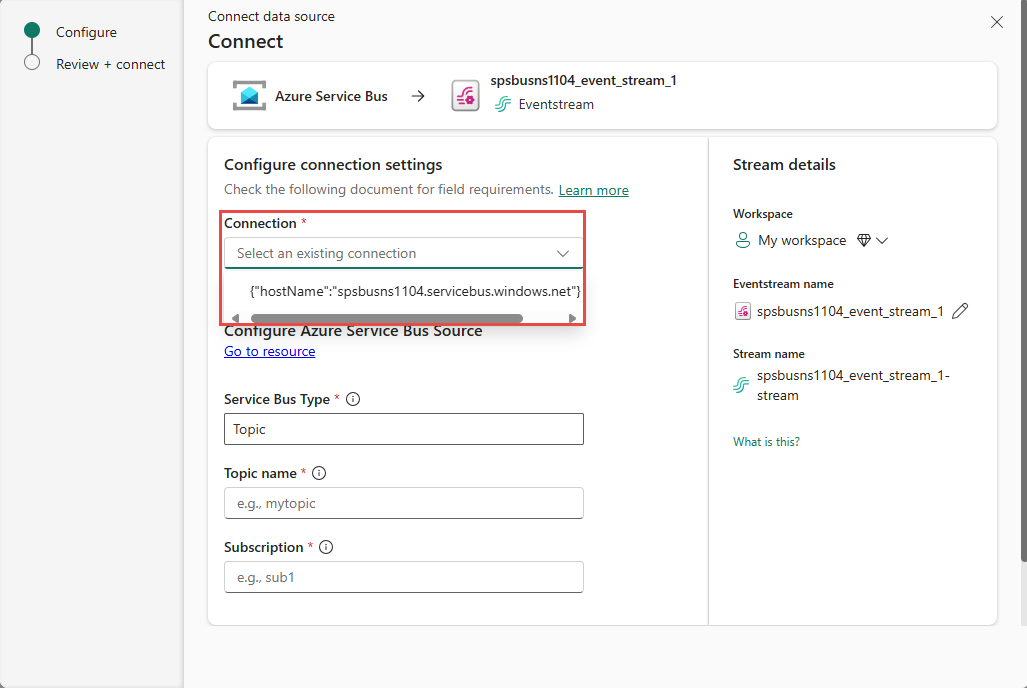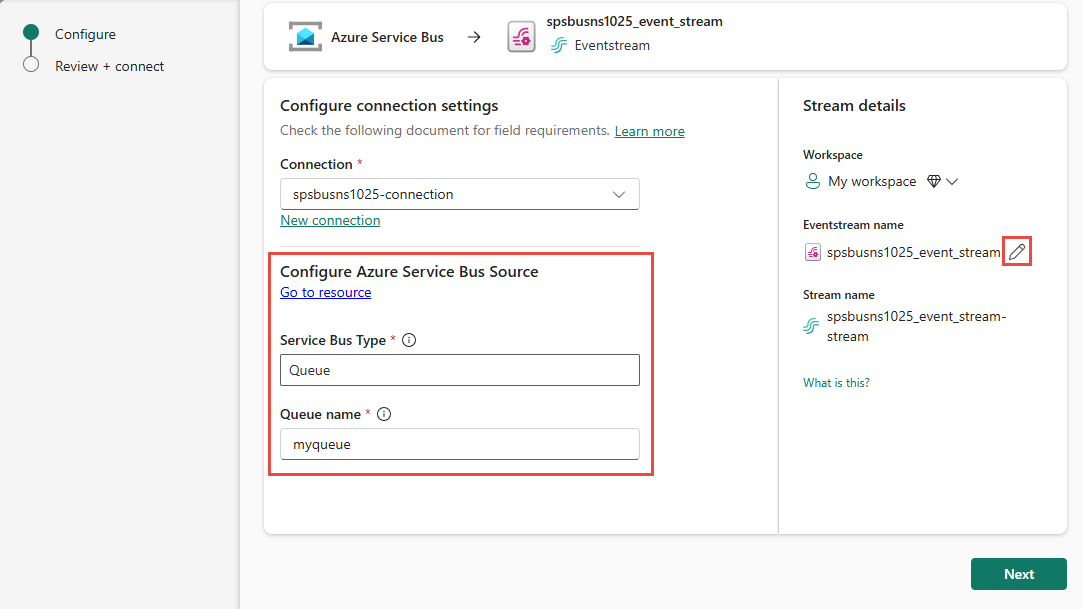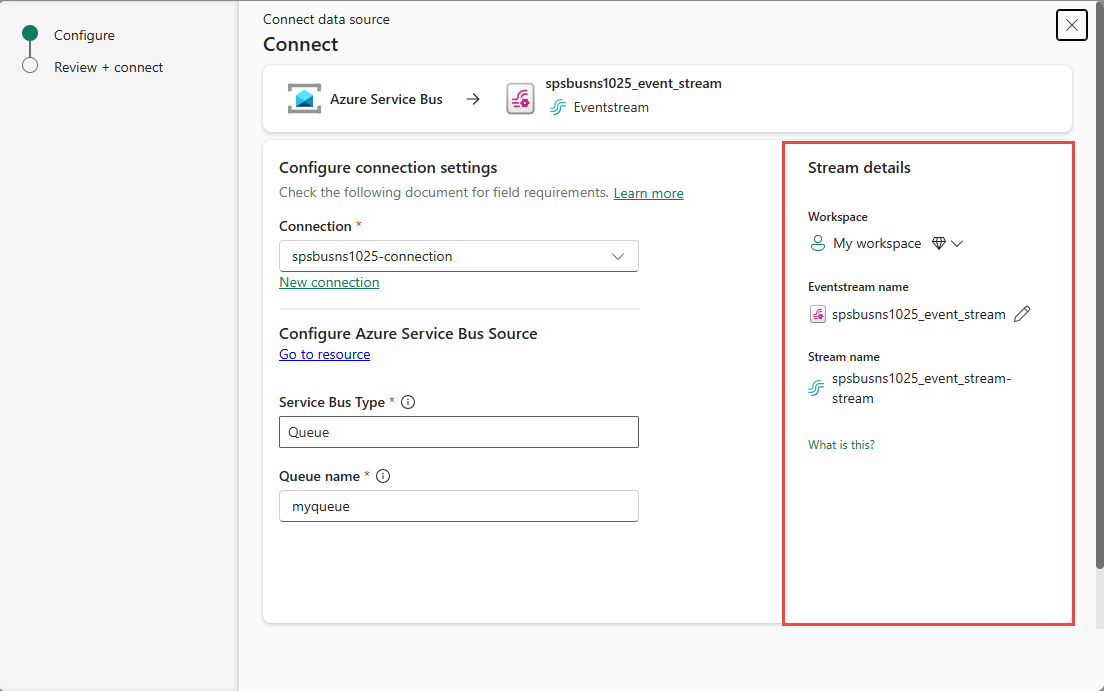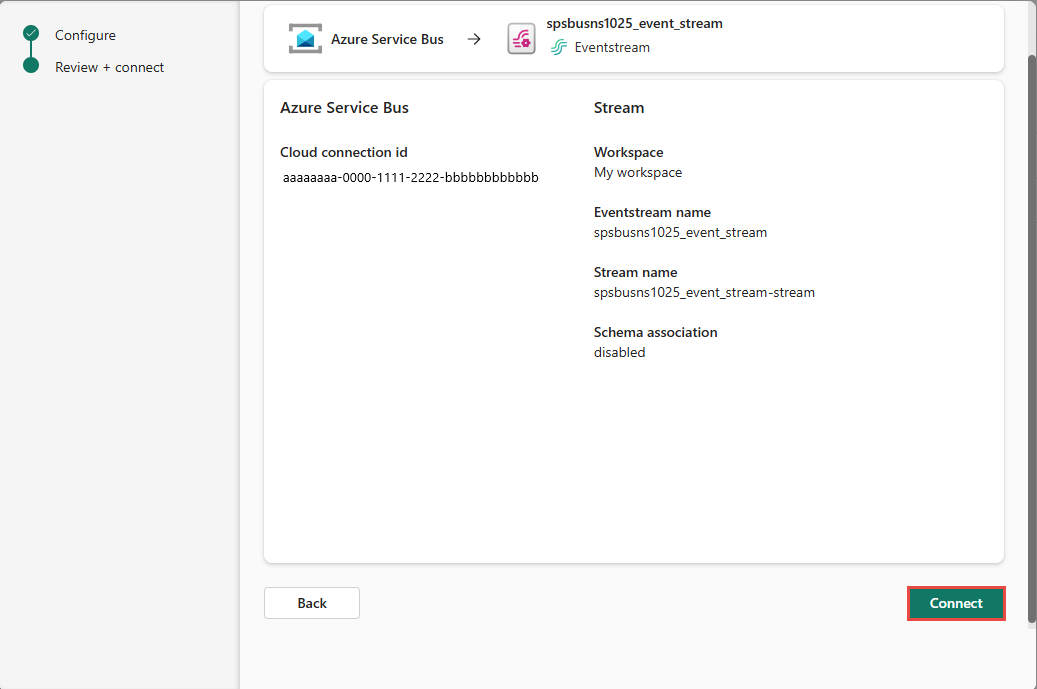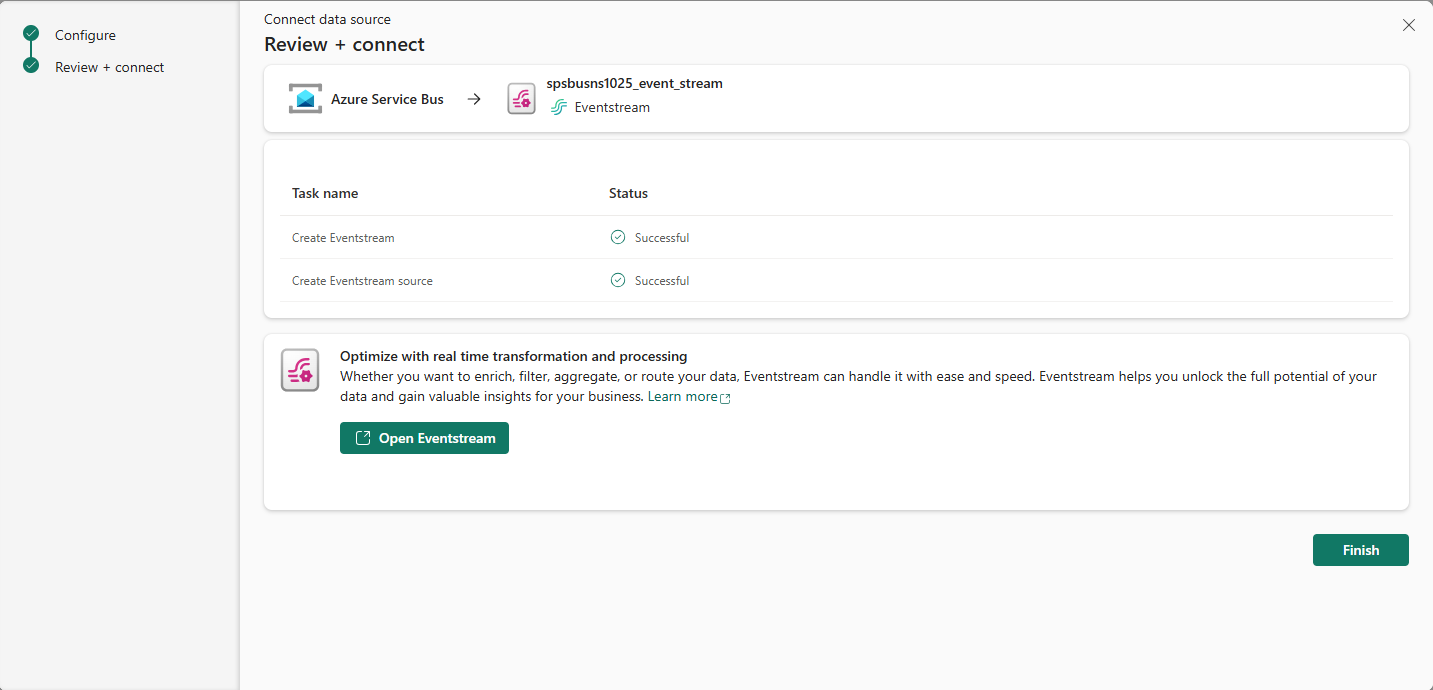Gebeurtenissen ophalen van Azure Service Bus in realtime hub (preview)
In dit artikel wordt beschreven hoe u gebeurtenissen kunt ophalen uit een Azure Service Bus-wachtrij of het abonnement van een onderwerp in realtime hub.
Vereisten
- Toegang tot een werkruimte in de licentiemodus voor infrastructuurcapaciteit (of) de modus Voor proeflicenties met inzender- of hogere machtigingen.
- Maak een Azure Service Bus-naamruimte en maak een wachtrij en een onderwerp met een abonnement als u er geen hebt.
- U moet over de juiste machtiging beschikken om toegangssleutels voor de Service Bus-naamruimte op te halen. De naamruimte moet openbaar toegankelijk zijn en niet achter een firewall of beveiligd in een virtueel netwerk.
Gebeurtenissen ophalen uit Azure Service Bus
U kunt gebeurtenissen van een Azure Service Bus op een van de volgende manieren ophalen in realtime hub:
Pagina Gegevensbronnen
Meld u aan bij Microsoft Fabric.
Als u Power BI- linksonder op de pagina ziet, schakelt u over naar de workload Fabric door Power BI- te selecteren en vervolgens Fabric-te selecteren.
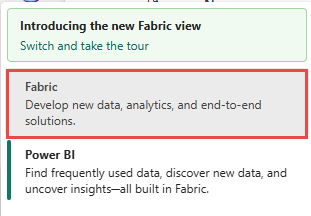
Selecteer Realtime op de linkernavigatiebalk.
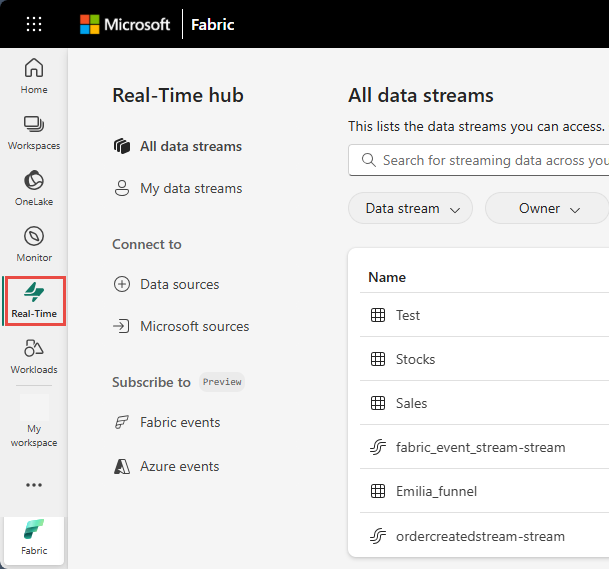
Selecteer + gegevensbronnen onder Verbinding maken in het linkernavigatiemenu op de pagina Realtime hub.
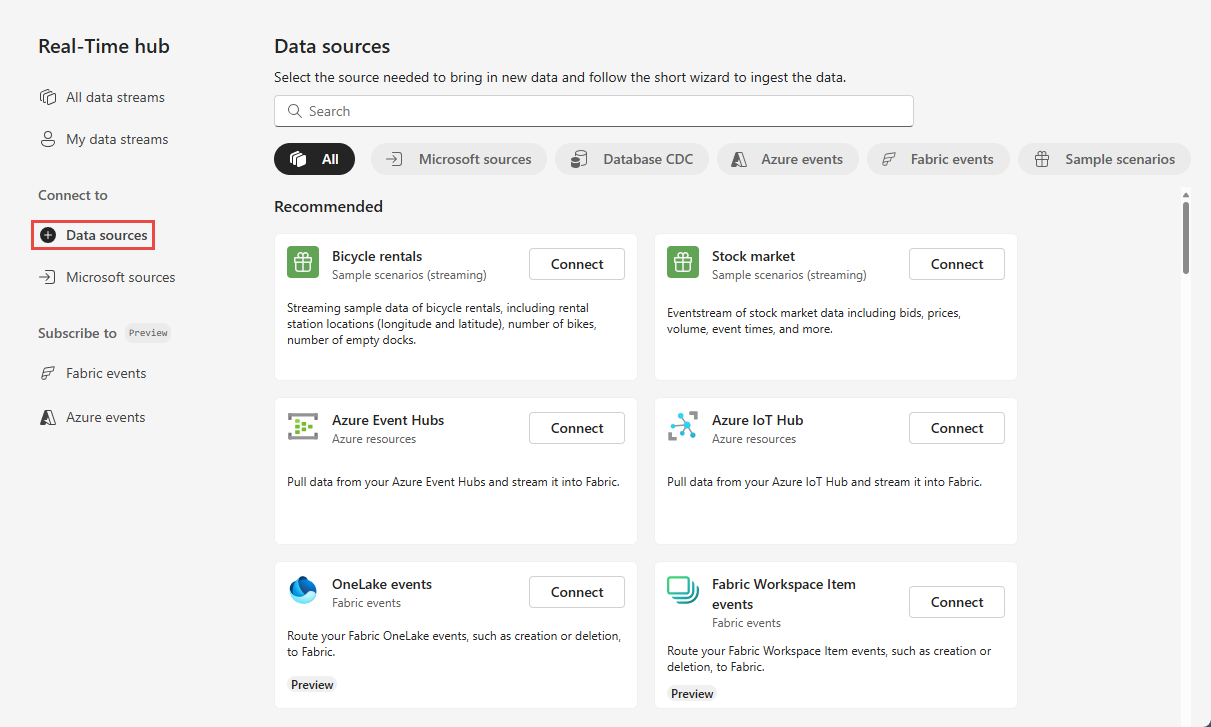
U kunt ook naar de pagina Gegevensbronnen gaan vanuit alle gegevensstromen of mijn gegevensstromenpagina's door de knop + Verbinding maken met de gegevensbron in de rechterbovenhoek te selecteren.
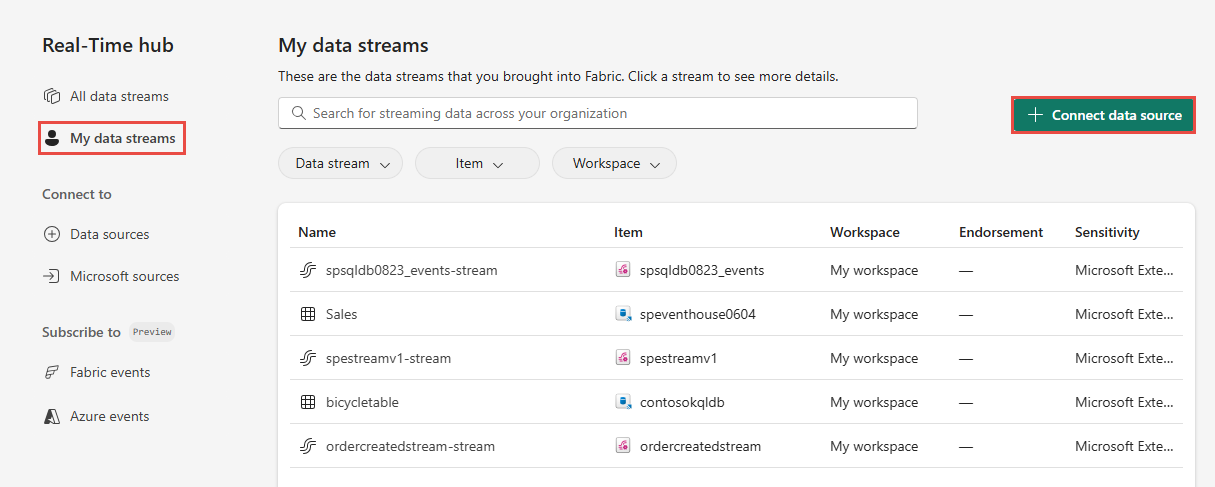
Selecteer op de pagina Gegevensbronnen de categorie Microsoft-bronnen bovenaan en selecteer vervolgens Verbinding maken op de tegel Azure Service Bus.
Volg nu de instructies in de sectie Verbinding maken met Azure Service Bus .
Microsoft-bronnenpagina
Selecteer In realtime hub Microsoft-bronnen in het linkernavigatiemenu. U kunt het zoekvak gebruiken om uw resourcenaam te typen of filters (bron, abonnement, resourcegroep, regio) te gebruiken om naar uw resource te zoeken.
Selecteer Azure Service Bus in de vervolgkeuzelijst voor Bron bovenaan.
Selecteer voor Abonnement een Azure-abonnement met de resourcegroep met uw wachtrij naar het abonnement van het onderwerp.
Selecteer voor de resourcegroep een resourcegroep met het abonnement van uw wachtrij of onderwerp.
Selecteer voor Regio een locatie waar uw Service Bus-wachtrij of het abonnement van uw onderwerp zich bevindt.
Beweeg nu de muisaanwijzer over de naam van de Service Bus-wachtrij die u wilt verbinden met realtime hub in de lijst met Service Bus-naamruimten en selecteer de knop Verbinden of selecteer ... (beletselteken) en selecteer vervolgens Verbinding maken met gegevensbron.
Verbinding maken met Azure Service Bus
Als u een verbinding met een Service Bus-naamruimte wilt maken, selecteert u op de pagina Verbinding maken de optie Nieuwe verbinding.
Als er een bestaande verbinding is met uw Azure Event Hub, selecteert u die bestaande verbinding, zoals wordt weergegeven in de volgende afbeelding en gaat u verder met de stap om de gegevensindeling te configureren.
Voer in de sectie Verbindingsinstellingen voor Hostnaam de hostnaam in voor uw Service Bus-naamruimte. U kunt de hostnaam voor de naamruimte ophalen op de overzichtspagina van uw Service Bus-naamruimte in Azure Portal. Het is in de vorm van
myservicebusnamespace.servicebus.windows.net.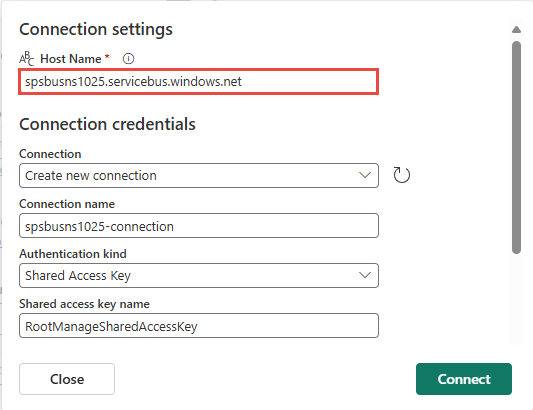
Voer in de sectie Verbindingsreferenties de volgende stappen uit:
Voer voor de verbindingsnaam een naam in voor de verbinding met de Event Hub.
Controleer voor verificatietype of Gedeelde toegangssleutel is geselecteerd.
Voer bij De naam van de gedeelde toegangssleutel de naam van de gedeelde toegangssleutel in.
Voer voor Gedeelde toegangssleutel de waarde van de gedeelde toegangssleutel in.
Selecteer Verbinding maken onder aan de pagina.
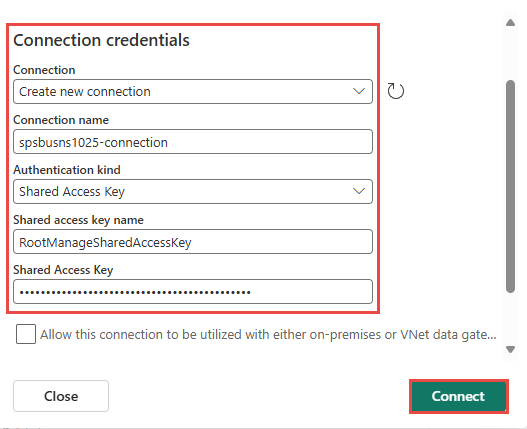
Voer nu op de pagina Verbinding maken van de wizard in de sectie Azure Service Bus-bron configureren de volgende stappen uit:
Voer in de sectie Stream-details aan de rechterkant de volgende stappen uit:
Selecteer de infrastructuurwerkruimte waarin u de eventstream wilt opslaan die door de wizard wordt gemaakt.
Voer een naam in voor de eventstream-naam voor de eventstream. Selecteer de knop Pencil naast de naam van de eventstream. De wizard maakt een eventstream met het geselecteerde Service Bus-wachtrij- of onderwerpabonnement als bron.
De Stream-naam wordt automatisch voor u gegenereerd door -stream toe te voegen aan de naam van de eventstream. U kunt deze stream zien op de pagina Realtime hub Alle gegevensstromen wanneer de wizard is voltooid.
Selecteer Volgende onder aan de pagina.
Controleer de instellingen op de pagina Controleren en verbinden en selecteer Verbinding maken.
Details van gegevensstroom weergeven
Als u Gebeurtenisstream openen selecteert op de pagina Controleren en verbinden, wordt de gebeurtenisstream geopend die voor u is gemaakt met de geselecteerde Service Bus-resource als bron. Als u de wizard wilt sluiten, selecteert u Voltooien onderaan de pagina.
U ziet de stroom op de pagina's Alle gegevensstromen en Mijn gegevensstromen . Zie Details van gegevensstromen weergeven in Fabric Realtime-hub voor gedetailleerde stappen.
Gerelateerde inhoud
Zie de volgende artikelen voor meer informatie over het gebruik van gegevensstromen: